Adobe Reader: A kiemelő szín megváltoztatása
Ez a lépésről lépésre végigvezető útmutató megmutatja, hogyan lehet megváltoztatni a kiemelő színt a szövegek és szöveges mezők számára az Adobe Readerben.
Az Apple a múlt hónapban nagyjából ugyanabban az időben adta ki az iOS 15 és az iPhone 13 modelleket, és a felhasználók elég hangosak voltak a cég kínálatával kapcsolatban, egyesek teljes dicséretet kaptak, míg mások meglehetősen kritikusan fogalmaztak. A felhasználókat érintő problémák közé tartozik az „Utolsó sor már nem elérhető” hiba, amely időről időre megjelenik a Telefon alkalmazásban.
Ami még rosszabb, a hiba nem korlátozódik csak az újabb iPhone 13 modellekre, hanem meglehetősen elterjedt az iPhone 12 és iPhone 11 sorozatokon is. Ezen az oldalon elmagyarázzuk, hogy mi ez a hiba, és hogyan javíthatja ki őket egyedül.
Kapcsolódó: Az iOS 15 beolvassa a fényképeket? [magyarázta]
Mi okozza az „Utolsó sor már nem elérhető” hibát az iPhone készüléken?
Úgy tűnik, hogy az „Utolsó vonal már nem elérhető” hiba akkor jelenik meg, amikor a felhasználó hívást szeretne kezdeményezni iPhone 13-án, amikor először aktiválja azt. A korábbi esetek alapján ez a probléma olyan hibának tűnik, amely valamilyen módon kapcsolódik néhány újabb iPhone e-SIM funkciójához. An
Az e-SIM egy digitális SIM-kártya, amely lehetővé teszi a kettős SIM-kártyás opciót az újabb iPhone-modelleknél, mint például az iPhone 13 sorozat, iPhone 12 sorozat, iPhone 11 sorozat, iPhone XR és iPhone XS/Max.
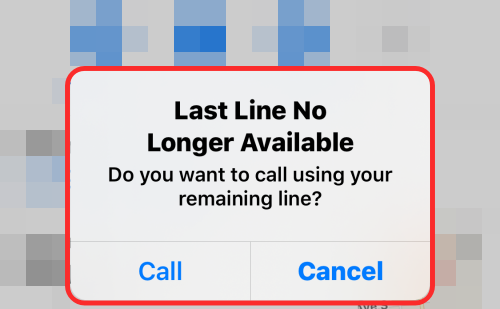
Azok a felhasználók, akik az „Utolsó vonal már nem elérhető” hibával szembesülnek, a Telefon alkalmazás legutóbbi naplóin keresztül jelentik , hogy azonnal értesítik őket a hibáról, amint hívást indítanak az alapértelmezett vonalról. Az alapértelmezett vonal az a SIM, amelyet szívesebben használ hívások kezdeményezésére és üzenetek küldésére olyan személyeknek, akiket nem mentett el névjegyként.
A probléma megakadályozza, hogy a kívánt SIM-kártyán keresztül tárcsázza a névjegyet, és arra kényszeríti, hogy alternatív kommunikációs módszereket próbáljon ki. Ez nem csak a legújabb iPhone 13 modelleket érinti, hanem a régebbi iPhone-okon is visszatérő jelenség volt az iOS legutóbbi frissítése után.
Az Apple Communities és a Reddit felhasználói az iOS 12 2018-as megjelenése óta hasonló problémákról számoltak be iPhone-jaikkal, ami azt jelenti, hogy még a két SIM-kártyát támogató régebbi iPhone-ok is találkozhatnak ezzel a hibával.
Kapcsolódó: Mi az „Elrejtés az Önnel megosztott helyen” az iPhone-on?
Az „Utolsó sor már nem elérhető” hiba javítása iPhone-on
Ha továbbra is az „Utolsó sor már nem elérhető” hibaüzenet jelenik meg iPhone-ján, akkor érdemes lehet megnézni az alábbi javításokat. A javítások mindegyikének kipróbálása után ellenőrizze, hogy a probléma továbbra is fennáll-e.
1. javítás: Wi-Fi hívás engedélyezése/letiltása
A Wi-Fi-hívás egy olyan funkció, amely lehetővé teszi az iPhone-ok számára, hogy csatlakozzanak egy Wi-Fi-hálózathoz, és használják azt telefonhívásokhoz. Ily módon az iPhone-járól érkező telefonhívás vezeték nélküli hálózaton keresztül történik a mobilszolgáltató helyett. A Wi-Fi hálózathoz való csatlakozás azonban néha olyan problémákat okozhat, mint az Utolsó vonal már nem elérhető hiba. A probléma megoldásához megpróbálhatja letiltani a Wi-Fi-hívás funkciót, ha az engedélyezve van.
A Wi-Fi hívás letiltásához nyissa meg a Beállítások alkalmazást iPhone-ján, és válassza a Mobiladatok lehetőséget .

A Mobile Data területen érintse meg a Wi-Fi hívás lehetőséget .
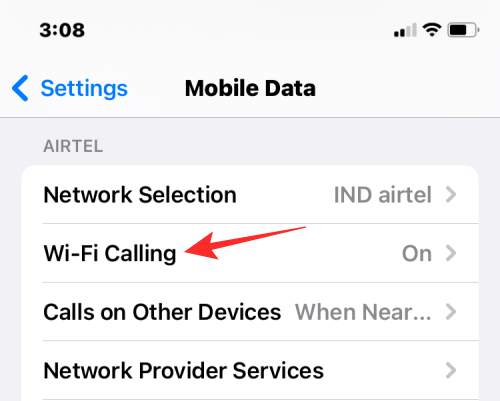
A következő képernyőn kapcsolja ki a Wi-Fi hívás ezen az iPhone-on kapcsolót a tetején.
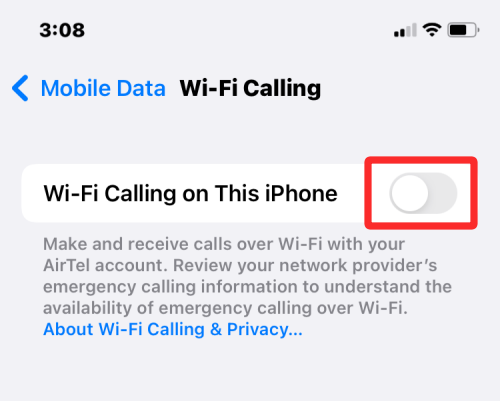
Ha a funkció már le van tiltva, de továbbra is megjelenik az „Utolsó sor már nem elérhető” hibaüzenet, megpróbálhatja bekapcsolni.
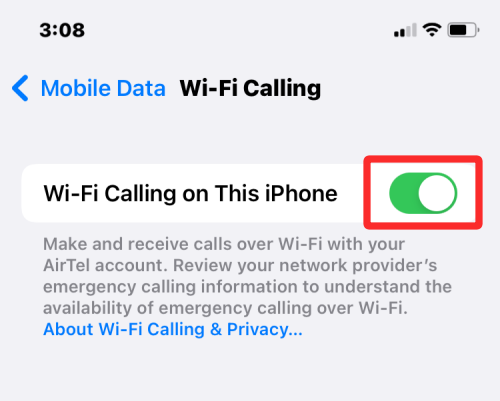
Bekapcsoláskor meg kell erősítenie, hogy engedélyezi-e ezt a funkciót. Érintse meg az Engedélyezés elemet a Wi-Fi hívás használatához telefonhívásokhoz.
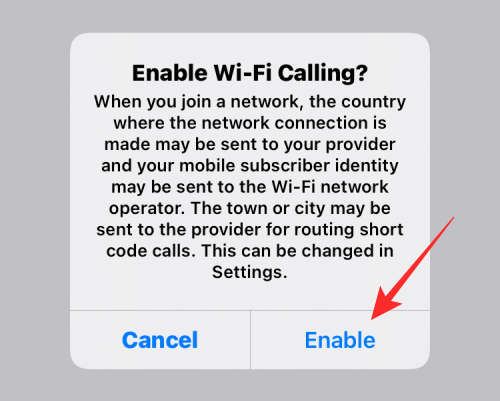
Most ellenőrizze, hogy ez megoldja-e az „Utolsó sor már nem elérhető” hibát. Úgy tűnik, hogy ez a javítás sikertelennek bizonyult, mivel egyes felhasználók úgy találták, hogy letiltották a funkciót a hiba megoldásához, míg mások a Wi-Fi hívás bekapcsolásával tudták megoldani.
2. javítás: Hálózatválasztás engedélyezése/letiltása
A modern okostelefonokat, beleértve az iPhone-okat is, úgy tervezték, hogy önmagukban csatlakozzanak a legközelebbi mobilhálózatokhoz. A felhasználók azonban továbbra is manuálisan csatlakozhatnak a mobilhálózathoz, ha kikapcsolják a Hálózatválasztás funkciót iPhone-jukon. Ha az „Utolsó vonal már nem elérhető” hibaüzenetet kapja, valószínű, hogy iPhone-ja nehezen tud csatlakozni a mobilhálózathoz.
Ebben az esetben megpróbálhatja letiltani a Hálózatválasztást, majd újra engedélyezni, hogy ellenőrizze, megoldja-e az utolsó sor hibát. Ehhez nyissa meg a Beállítások alkalmazást iPhone-ján, és válassza a Mobiladatok lehetőséget .

A Mobil adatok területen érintse meg a Hálózat kiválasztása elemet a hálózat szolgáltatója neve alatt.
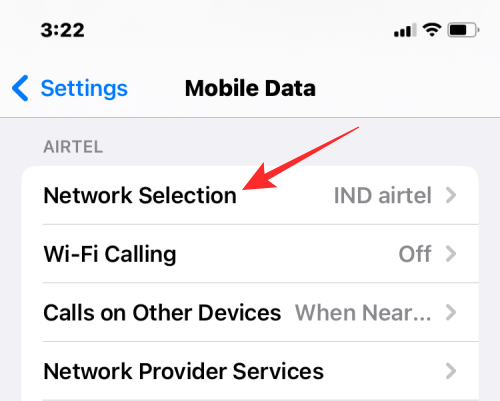
A következő képernyőn kapcsolja ki az Automatikus kapcsolót.
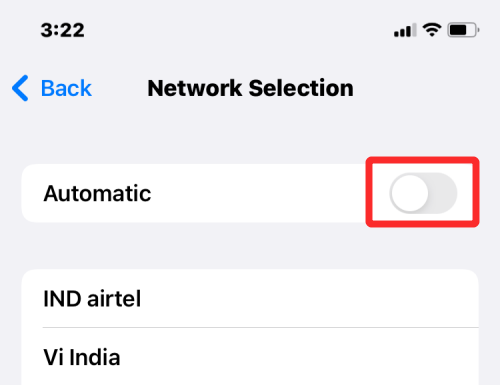
Most válassza ki manuálisan a szolgáltatójához tartozó hálózatot az alábbi hálózatok listájából.
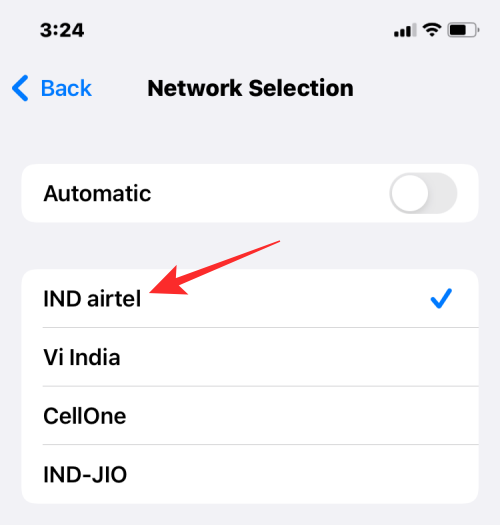
Most ellenőrizheti, hogy továbbra is megjelenik-e az „Utolsó sor már nem elérhető” hibaüzenet az iPhone-on. Ha a probléma megoldódott, engedélyezze újra az Automatikus kapcsolót a tetején, hogy megbizonyosodjon arról, hogy az iPhone automatikusan kiválasztja a mobilhálózatot.
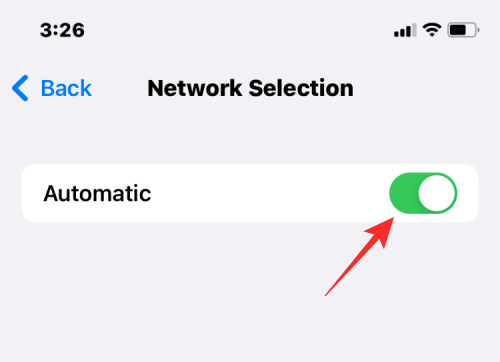
Ha a probléma a funkció engedélyezése után is fennáll, letilthatja az Automatikus kapcsolót, és manuálisan kiválaszthatja a hálózatot, hogy elkerülje az utolsó sor már nem elérhető hibaüzenetet.
3. javítás: Törölje a legutóbbi hívásnaplóját
Míg az „Utolsó vonal már nem elérhető” hiba az e-SIM-kártyájára utal, több felhasználó megerősítette, hogy a probléma megoldódik, miután törölték legutóbbi hívásnaplóit a Telefon alkalmazásból.
Megjegyzés : Bár a hívásnaplók törlésének folyamata meglehetősen egyszerű, érdemes kétszer meggondolni, mielőtt továbblép, mivel a jövőben nem fog tudni hozzáférni ehhez a naplóhoz. Ha a közelmúltban olyan ismeretlen számokról kapott hívást, amelyeket még nem mentett el névjegyként, itt az ideje, hogy elmentse őket.
A legutóbbi hívásnapló törléséhez nyissa meg a Telefon alkalmazást iOS rendszeren, és válassza a Legutóbbiak > Szerkesztés > Törlés menüpontot . A megjelenő felugró ablakban válassza az Összes legutóbbi törlése lehetőséget .
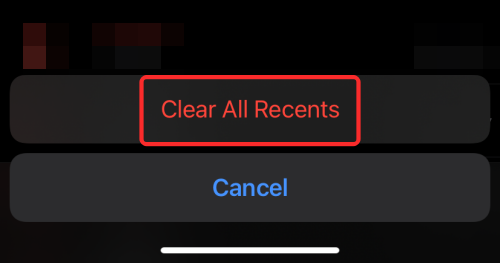
Kapcsolódó: Facetime Windows-felhasználók | Android felhasználók
4. javítás: Próbáljon váltani a SIM-kártyák között
Ha a dual-SIM opciót használja iPhone-ján, akkor megpróbálhatja SIM-kártyáját hívás céljából a többi beállítás megváltoztatása nélkül. Ha korábban már beállított egy alapértelmezett vonalat a hívásokhoz és üzenetekhez, módosíthatja azt úgy, hogy megérinti az 'i' gombot a hívni kívánt kapcsolaton, kiválasztja az alapértelmezett telefonszámot a képernyőn, majd megérinti az alternatív számot. . Ha manuálisan tárcsáz egy telefonszámot a billentyűzet segítségével, érintse meg az elsődleges telefonszámot a képernyő tetején, majd válassza ki az alternatív SIM-kártyát.
5. javítás: Frissítse a hálózat szolgáltató beállításait
Ahhoz, hogy iPhone-ját mobilhálózathoz csatlakoztassa, eszközének rendelkeznie kell a szükséges szolgáltatói konfigurációkkal, hogy kommunikálhasson az említett hálózattal. Bár a szolgáltató beállításai engedélyezve vannak az iPhone-on az első aktiválás pillanatában, a hálózati szolgáltatók bizonyos beállításokat később is frissíthetnek, hogy stabilabbá és biztonságosabbá tegyék a kapcsolatot.
Ha az „Utolsó sor már nem érhető el” probléma jelenik meg iPhone-ján, annak valami köze lehet az eszközre telepített szolgáltatói konfiguráción belüli hibához. Szerencsére az iOS-frissítésekhez hasonlóan a szolgáltatótól is kaphat frissítéseket a szolgáltató beállításához.
A szolgáltató beállításainak frissítéséhez iPhone-on nyissa meg a Beállítások alkalmazást, és lépjen az Általános > Névjegy menüpontra .
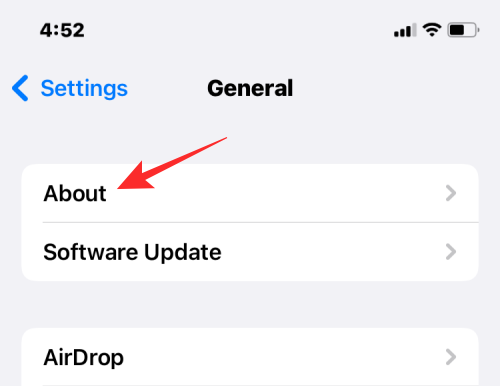
Ha még nem telepített kiemelkedő szolgáltatói frissítést az eszközére, akkor a „Szolgáltatóbeállítások frissítése” üzenetnek kell megjelennie a képernyőn. Itt érintse meg a Frissítés elemet a szolgáltató legújabb konfigurációjának telepítéséhez.
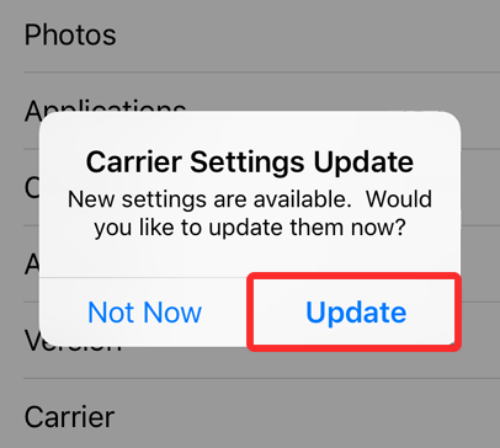
6. javítás: Engedélyezze a Repülőgép módot, majd tiltsa le
Hálózati problémák számos okból előfordulhatnak, és az egyik legegyszerűbb megoldás a kapcsolat ideiglenes visszaállítása a Repülőgép mód BE, majd gyors kikapcsolásával. Amikor ezt megteszi, az iPhone először leválik a csatlakoztatott mobilhálózatról, majd megpróbálja újra létrehozni a kapcsolatot vele. Ehhez nyissa meg a Beállítások alkalmazást, és kapcsolja be/ki a Repülőgép mód kapcsolót, hogy először engedélyezze, majd tiltsa le.
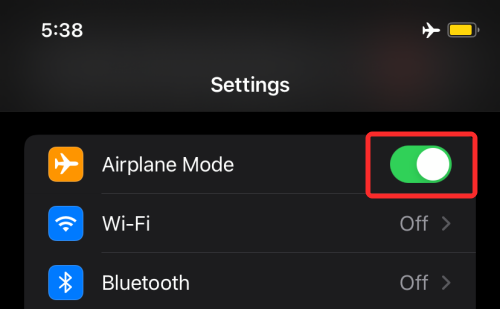
A 'Repülőgép módot' a Vezérlőközpontból is be- és kikapcsolhatja telefonján. Csúsztassa lefelé az ujját a jobb felső sarokból a Vezérlőközpont megnyitásához , és érintse meg a Repülőgép ikont a bal felső sarokban a Repülőgép mód engedélyezéséhez, majd érintse meg ismét a letiltásához.
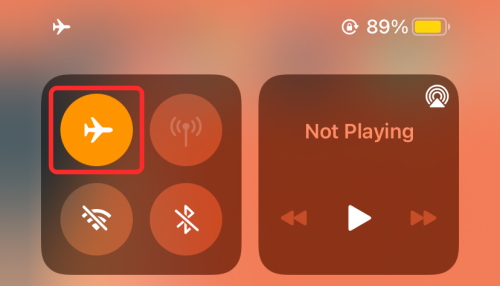
7. javítás: Indítsa újra az iPhone-t
Ha továbbra is az „Utolsó vonal már nem elérhető” hibaüzenet jelenik meg hívások indításakor, érdemes lehet újraindítania iPhone-ját. Bármely eszköz újraindítása visszaállítja a gyorsítótárat és a RAM-ot a rendszeren, és törli az összes háttérszolgáltatást. Ennek elegendőnek kell lennie ahhoz, hogy kijavítson néhány kisebb összeférhetetlenséget az iPhone rendszerében és alkalmazásaiban. Az iPhone újraindításához tartsa lenyomva a bekapcsológombot (vagy a Hangerő növelése és a Bekapcsológombot), amíg meg nem jelenik a Kikapcsolás csúszka, csúsztassa át a beállítást, és várja meg, amíg az iPhone kikapcsol. Amikor az eszköz teljesen kikapcsolt, nyomja meg és tartsa lenyomva ismét a bekapcsológombot, amíg meg nem jelenik az Apple logó az eszköz újraindításához.
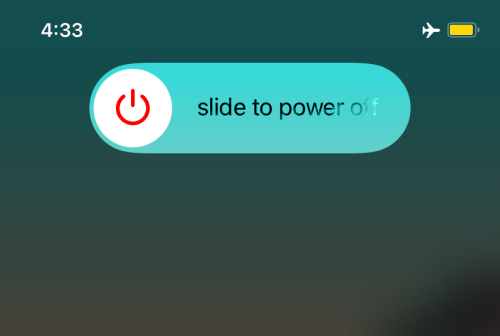
8. javítás: Vegye ki, majd helyezze be újra a SIM-kártyát
Ha csak egyetlen SIM-kártyát használ a telefonon, vagy ha a hívások és üzenetek alapértelmezett vonala a fizikai SIM-kártya, akkor érdemes lehet eltávolítani ezt a SIM-kártyát a SIM-tálcáról. A SIM-kártya eltávolításához iPhone-jából helyezzen be egy iratkapcsot vagy SIM-kiadó eszközt a SIM-tálca melletti lyukba, és húzza ki. Miután kivette, vegye ki a SIM-kártyát a foglalatából, tisztítsa meg, majd ennek megfelelően helyezze be újra.
9. javítás: Frissítse iPhone-ját a legújabb iOS-verzióra
Az „Utolsó sor már nem elérhető” hiba egy nemrégiben végrehajtott szoftverfrissítés miatti hiba miatt jelenhetett meg iPhone-ján. Ilyen esetekben a legjobb megoldás az iPhone frissítése a következő iOS-frissítésre. Az Apple gyors frissítéseket biztosít az iPhone készülékekhez, ha a probléma jelen van a szoftverében.
Ha iPhone-ját a legújabb iOS-verzióra szeretné frissíteni, nyissa meg a Beállítások alkalmazást, és válassza az Általános > Szoftverfrissítés menüpontot .
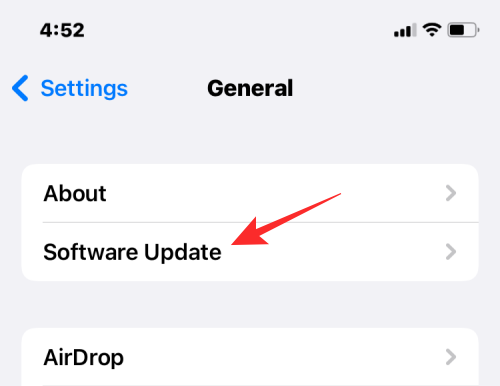
Ha elérhető frissítés az eszközéhez, a Letöltés és telepítés elemre koppintva telepítheti azt .
10. javítás: Állítsa vissza a hálózati beállításokat
Mivel az „Utolsó sor már nem elérhető” hiba az e-SIM-kártyával kapcsolatos problémára utal, a hálózati beállítások egyszeri visszaállítása nem lenne olyan rossz ötlet. A hálózati beállítások visszaállításához nyissa meg a Beállítások > Általános > iPhone átvitele vagy visszaállítása > Visszaállítás menüpontot , és válassza a Hálózati beállítások visszaállítása lehetőséget a felugró menüből.
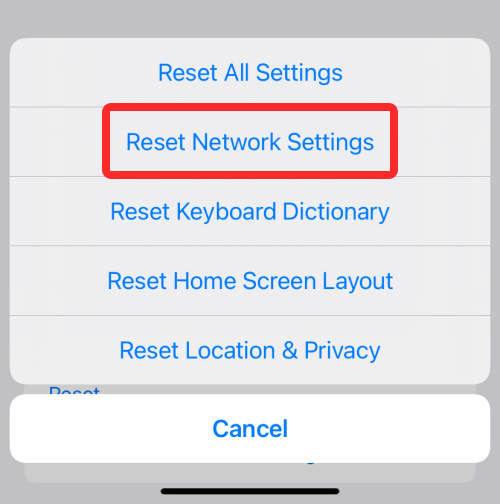
11. javítás: Állítsa vissza az összes beállítást az iOS rendszeren
Ha a fenti javítások egyike sem segít megoldani az „Utolsó sor már nem elérhető” problémát, megpróbálhatja törölni az összes meglévő beállítást iOS rendszeren anélkül, hogy ténylegesen törölné az összes adatot. Mivel ezt a problémát nem hagyhatja figyelmen kívül, az iPhone összes mentett beállításának elvesztése lehet a legkisebb gond.
Az iOS összes beállításának visszaállításához nyissa meg a Beállítások alkalmazást, és lépjen az Általános > iPhone átvitele vagy visszaállítása > Visszaállítás menüpontra .
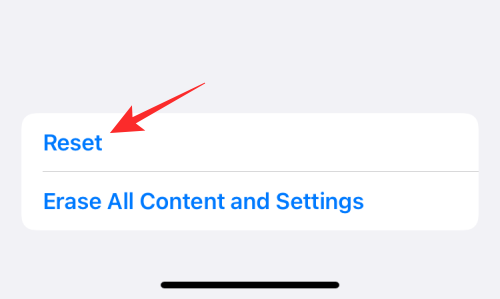
Amikor megjelenik az opciók listája, válassza az Összes beállítás visszaállítása lehetőséget .
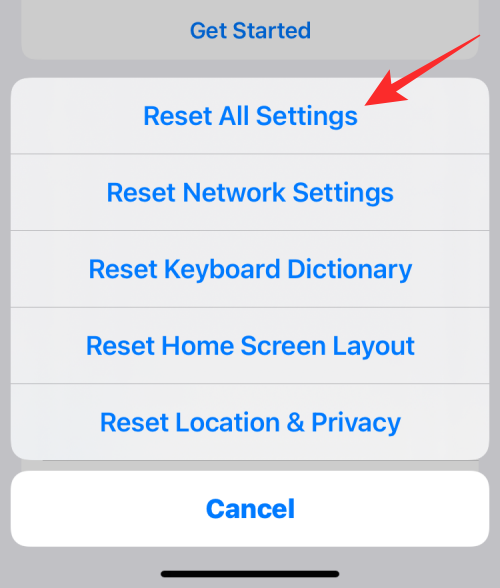
Most meg kell adnia az eszköz jelszavát, majd meg kell erősítenie döntését az Összes beállítás visszaállítása elemre koppintva .
Amikor ezt megteszi, iPhone-ja újraindul, és „majdnem” újként indul el, a személyre szabott beállításokkal törölve vannak, de a fényképek és egyéb adatok továbbra is érintetlenek maradnak. Ellenőrizze, hogy tud-e hívásokat kezdeményezni iPhone-járól.
Ha mindezek után továbbra sem tud hívásokat kezdeményezni az „Utolsó vonal már nem elérhető” hiba miatt, akkor előfordulhat, hogy el kell vinnie iPhone-ját az Apple ügyfélszolgálatához, hogy ellenőrizzék.
Ennyit kell tudni az „Utolsó sor már nem elérhető” probléma megoldásáról az iPhone 13-on.
ÖSSZEFÜGGŐ
Ez a lépésről lépésre végigvezető útmutató megmutatja, hogyan lehet megváltoztatni a kiemelő színt a szövegek és szöveges mezők számára az Adobe Readerben.
Itt részletes utasításokat talál arról, hogyan lehet megváltoztatni a felhasználói ügynök karakterláncot az Apple Safari böngészőben MacOS rendszeren.
Szeretné letiltani az Apple Szoftverfrissítés képernyőt, és megakadályozni, hogy megjelenjen a Windows 11 számítógépén vagy Mac-en? Próbálja ki ezeket a módszereket most!
Ha a LastPass nem tud csatlakozni a szervereihez, törölje a helyi gyorsítótárat, frissítse a jelszókezelőt, és tiltsa le a böngésző bővítményeit.
Tartsa tisztán a Google Chrome böngésző gyorsítótárát a következő lépésekkel.
Sok felhasználó számára a 24H2 frissítés törli az auto HDR-t. Ez az útmutató elmagyarázza, hogyan orvosolhatod ezt a problémát.
A keresztreferenciák segíthetnek dokumentumod felhasználóbarátabbá, rendezettebbé és hozzáférhetőbbé tételében. Ez a útmutató megtanítja, hogyan hozhatsz létre keresztreferenciákat Wordben.
A Spotify zavaró lehet, ha minden alkalommal automatikusan megnyílik, amikor elindítja a számítógépét. Az automatikus indítás leállítása az alábbi lépések segítségével.
Kíváncsi arra, hogyan integrálhatja a ChatGPT-t a Microsoft Word-be? Ez az útmutató pontosan megmutatja, hogyan teheti ezt meg a ChatGPT for Word bővítménnyel 3 egyszerű lépésben.
Tanuld meg, hogyan oldj meg egy gyakori problémát, amelyben a képernyő villog a Google Chrome böngészőben.








